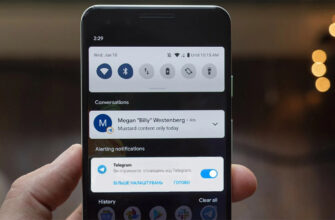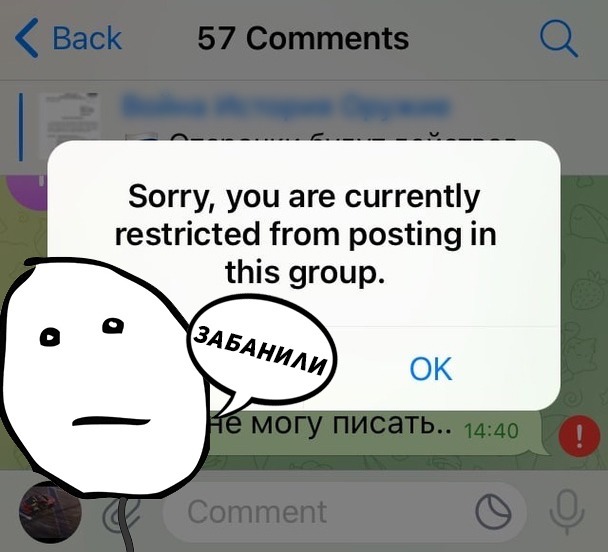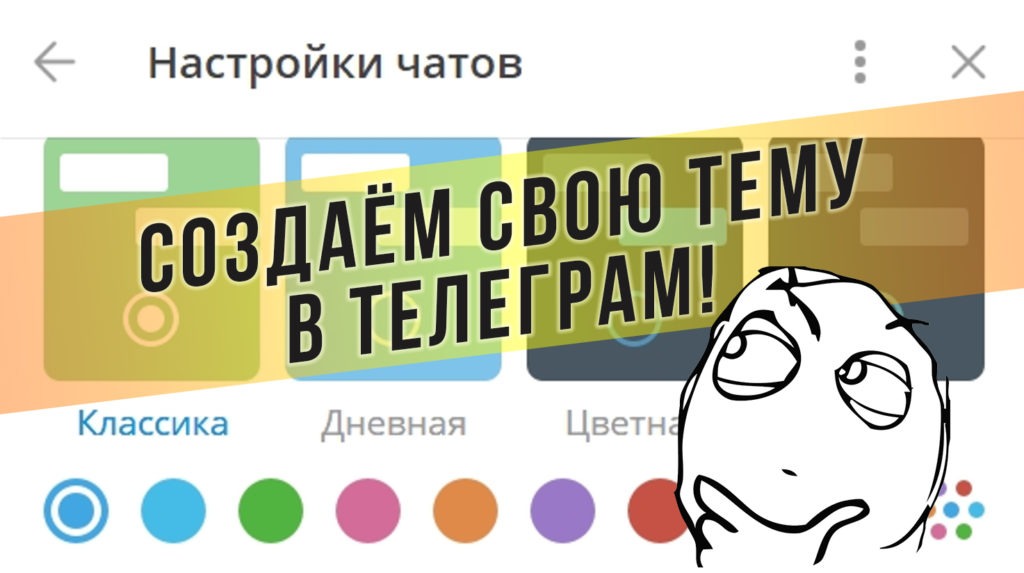
Мессенджер Телеграм даёт своему пользователю большое количество настроек по персонализации интерфейса, но самое интересное — это возможность создать собственную тему для чата и даже поделиться её со своими друзьями!
Итак, давайте же рассмотрим на примере, как создать свою тему в Телеграм, настроить её и раздать друзьям!
Создание темы в Телеграм
Темы в Телеграм создаются пока только в десктопной версии приложения (Телеграм для компьютера). Для того, чтобы создать тему, нам нужно перейти в Настройки и выбрать пункт Настройки чатов.
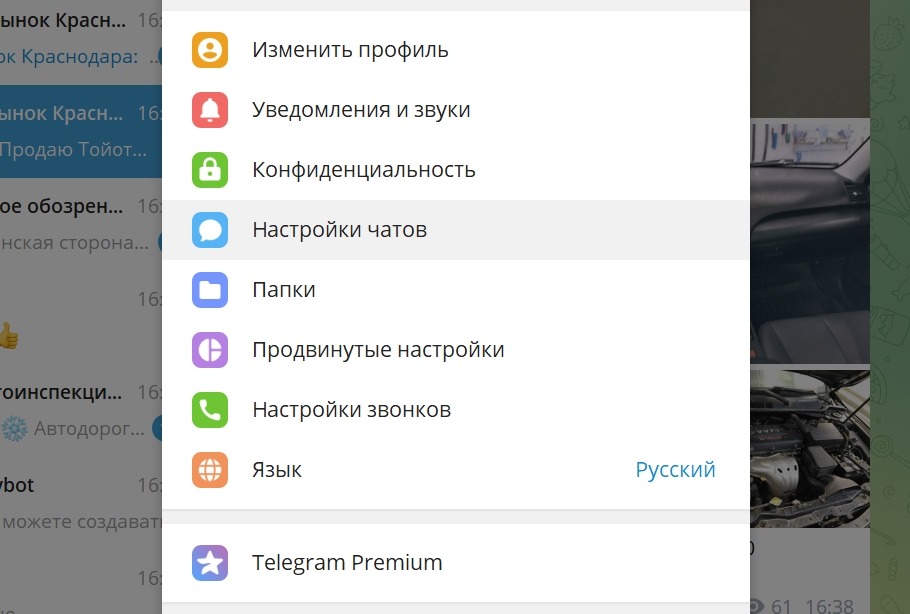
Нажав на него перед нами откроется окно с наборами настроек для темы нашего чата.
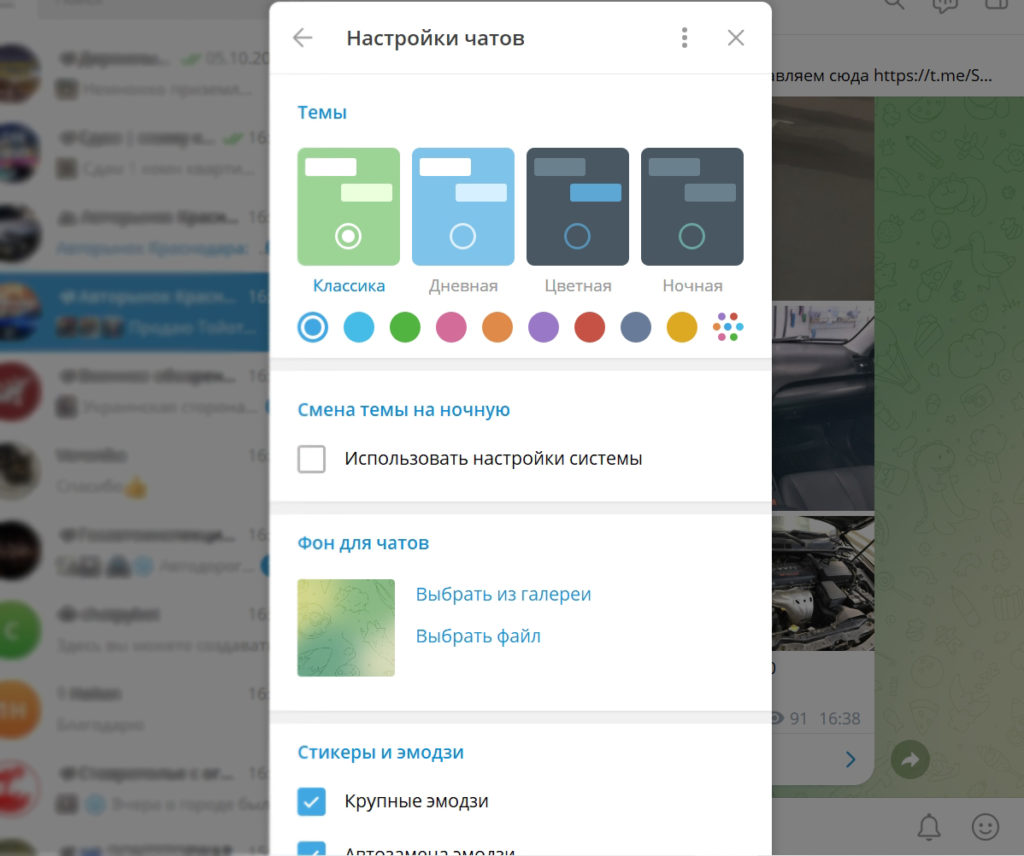
Далее, разберём каждую из настроек подробно.
Настройка фона темы в Телеграм
Первое, что нам предлагается настроить — это фон для темы. Мы можем выбрать один из четырёх предложенных шаблонов, можем выбрать изображение фона из галереи Телеграм, либо же — выбрать собственное изображение фона.
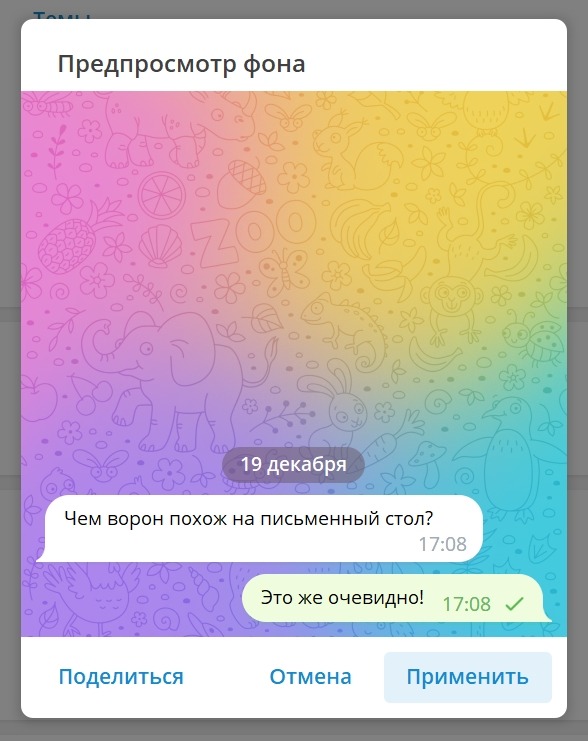
Как вы можете наблюдать, здесь всё очень интуитивно и с выбором фона легко разобраться. Двигаемся дальше!
Настройка цвета текста темы
Цвет текста в темы нам также предлагают выбрать из нескольких шаблонных, но значок палитры в конце позволяет нам создать свой собственный цвет!

Если мы нажмём на него, то увидим вот такой красочный бар для настройки своего собственного цвета текста:
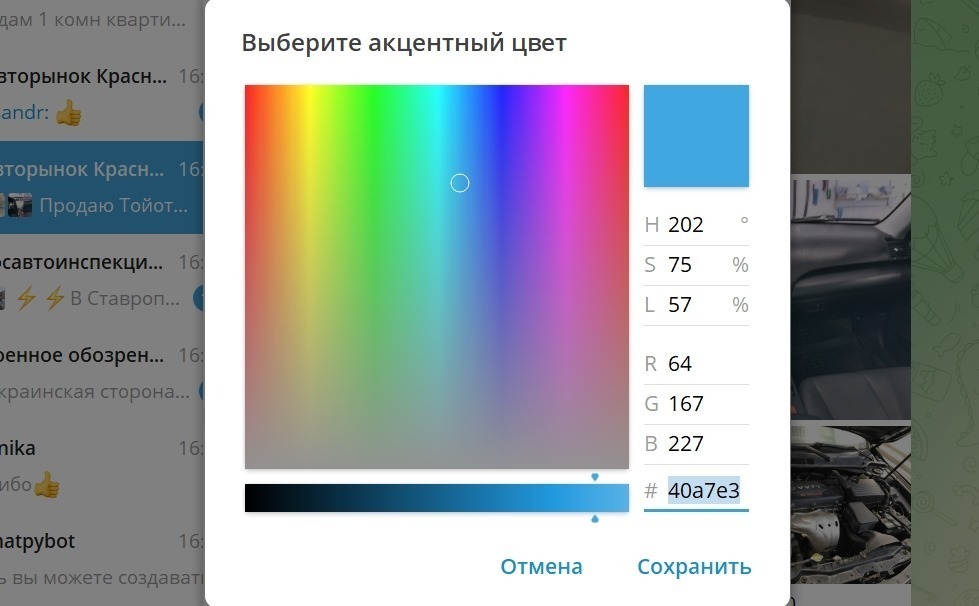
Здесь нам предоставляется возможность задать цвет сразу в трёх форматах: HSL, RGB и HEX. И если вы не знаете, что это такое, то абсолютно ничего страшного! Вы можете просто кликать мышью на понравившийся цвет и регулировать его оттенок ползунком. Телеграм сам переведёт получившийся цвет в нужную кодировку. Это нужно, если вы потом получившийся цвет захотите использовать в каком-нибудь другом своём проекте. В общем, всё удобно и интуитивно понятно.
Однако, в настройке текста темы есть одно существенное ограничение — мы не можем изменять его шрифта. Какой бы мы не задали цвет, шрифт всегда останется неизменным.
Стикеры и эмодзи темы

Здесь мы можем сделать эмодзи крупными или мелкими, подставить им автозамену или зациклить их анимированное воспроизведение. В общем, настроек не много, но есть с чем поэксперименитровать.
Главное — мы можем выбирать наборы стикеров и эмодзи. И если эмодзи доступно всего четыре набора, то стикеры можно выбирать какие угодно!
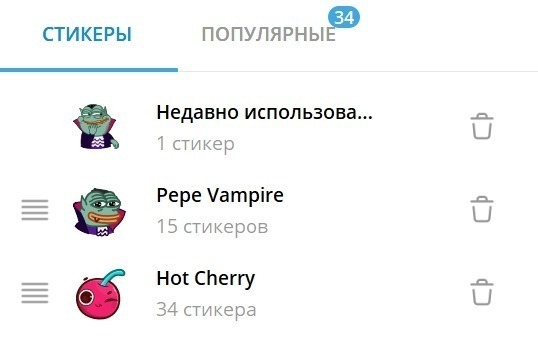
Настройка отправки сообщений и быстрые реакции

Здесь настройки не велики и разобраться с ними проще простого. Настраиваем отправку сообщений и появление реакций в теме удобным для себя образом и наша тема готова! Теперь давайте же разберёмся как сохранить её и поделиться ею!
Как сохранить созданную тему и поделиться ею
Чтобы сохранить создать тему из наших настроек нам необходимо подняться в самый верх окошка и нажать на троеточие вверху
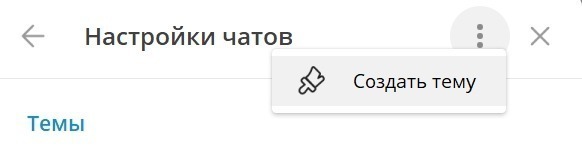
Нажав на Создать тему перед нами откроется оконце говорящее нам, что сейчас создастся тема из выбранных нами настроек. Так же, здесь будет предложение импортировать тему (если бы кто-то создал её и прислал нам на неё ссылку). Мы же нажимаем на Создать.
И здесь перед нами справа появится окно с длинным скроллом. Здесь будут подробно расписаны настройке цвета различных элементов нашей темы. Менять здесь ничего не нужно, это всё те же настройки, которые мы уже задали нашей теме, только в немного техническом виде. Просто листаем окно до конца и нажимаем на кнопку Сохранить тему.
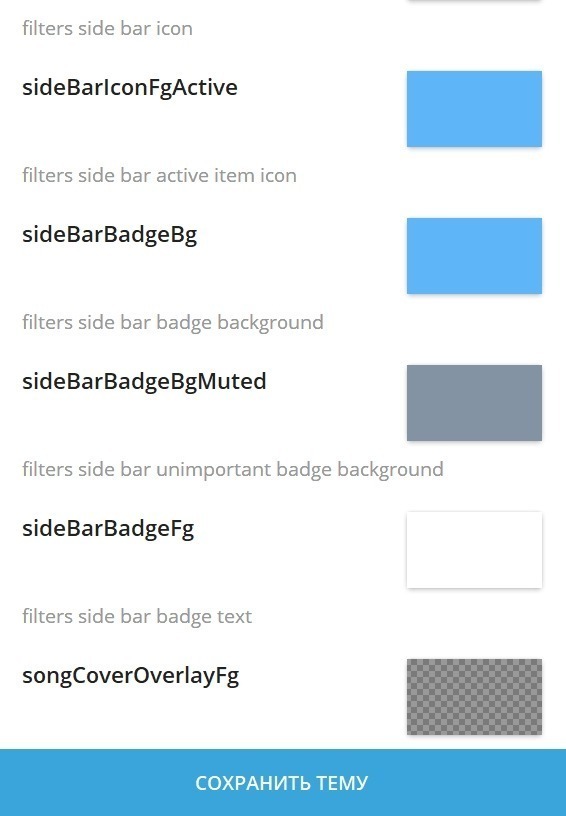
После нажатия на кнопку Сохранить тему перед нами откроется финальное окошко, которое предложит нам задать название для темы, а так же даст нам ссылку для нашей темы, которой мы сможем поделиться с нашими друзьями!
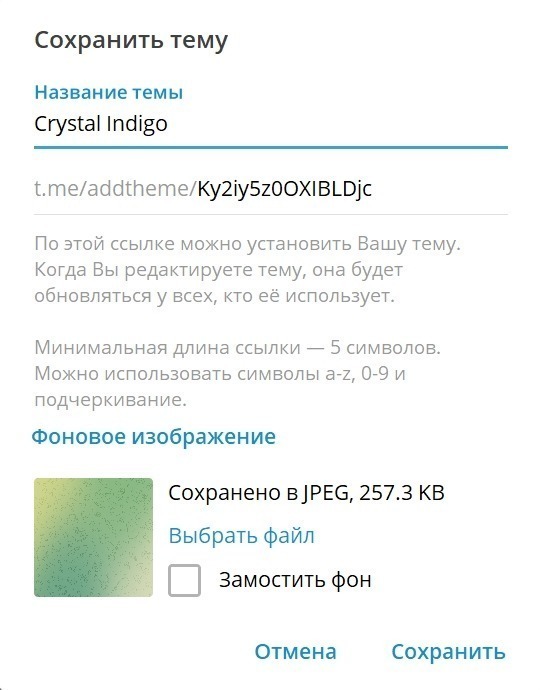
В самом низу окна мы можем ещё раз задать фон для темы и Замостить его. Замощение как бы увеличивает наш фон. Его можно применять к картинкам из галереи Телеграм, но к собственным изображением — не стоит включать его.
Итак, нам остаётся лишь нажать на Сохранить!
После сохранения темы, если нам что-то не понравится, мы сможем вернуться тем же путём (Настройки — Настройки чатов) и отредактировать нашу тему, либо же откатить все внесённые нами изменения.
Открыв настройки чатов снова здесь уже будет красоваться наша тема.
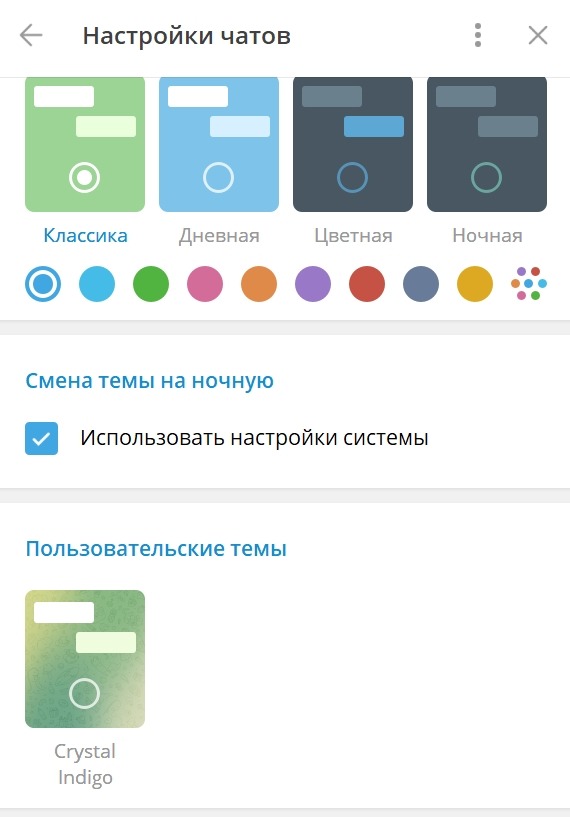
В случае чего, мы можем быстро вернуться к классическом у виду Телеграм выбрав шаблон «Классика» или же снова «переодеться» в нашу тему, выбрав её!
Друзья, на этом всё! Надеюсь, статья оказалась для вас полезной! Благодарю за внимание и до встречи на других страницах нашего блога!